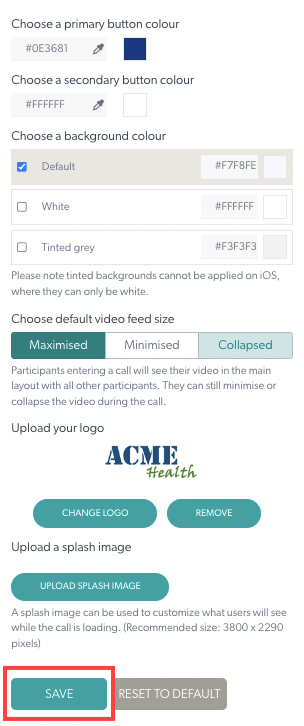Você pode marcar a interface de chamada de vídeo para todas as clínicas da sua organização. Quaisquer alterações serão filtradas para todas as clínicas criadas após as alterações serem feitas (mas não se aplicarão às clínicas já criadas). Observe que esta configuração pode ser substituída no nível de administração da clínica individual, se desejado.
1. Na página inicial da Organização, clique no botão Configurar no menu à esquerda.
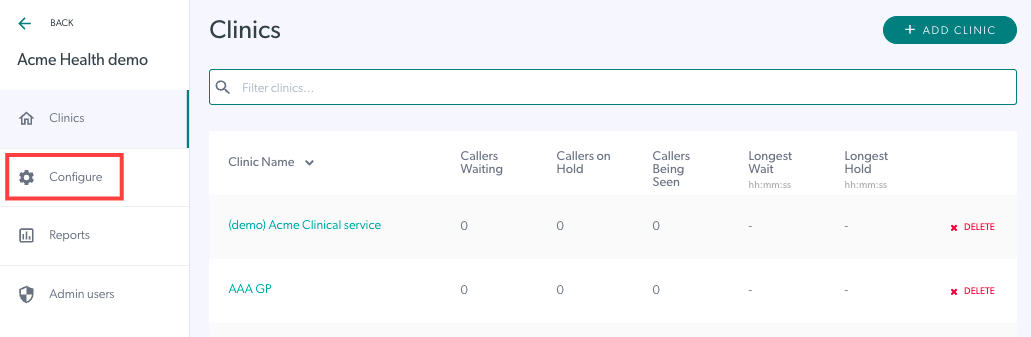
2. Clique em Interface de chamada . Isso permite que você configure e edite a interface de chamada e a marca da sua organização. Observe que esta configuração se estende para todas as interfaces de chamada da clínica dentro da organização - no entanto, isso pode ser substituído no nível de administrador da clínica individual, se desejado.
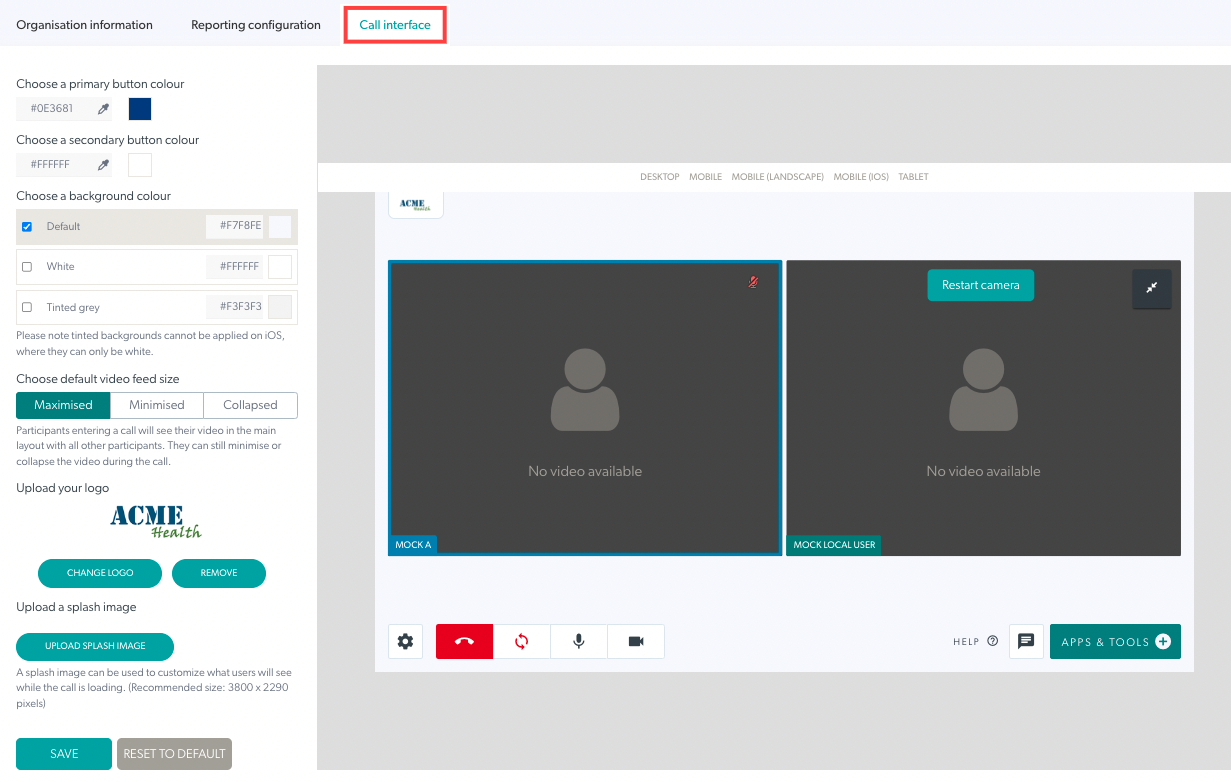
3. Escolha uma cor de botão primário e uma cor de botão secundário, se desejar. A cor secundária refere-se à cor do texto do botão. Se você não alterar as cores dos botões, as cores padrão serão aplicadas.

4. Escolha uma cor de fundo – há três opções para escolher:
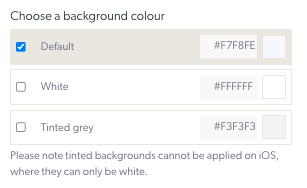
5. Escolha o tamanho de feed padrão
Isso se refere à janela de vídeo local que todos os membros da equipe verão quando ingressarem pela primeira vez em uma videochamada. Essa configuração pode ser alterada dentro de uma chamada de vídeo a qualquer momento.
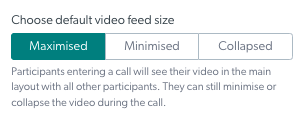
6. Carregue um logotipo para as clínicas da sua organização. O tamanho máximo do arquivo em 50 KB.
Uma vez carregado, você verá seu logotipo e poderá alterar ou remover, se necessário. No exemplo abaixo, um logotipo foi adicionado, portanto, o botão Adicionar logotipo foi alterado para Alterar logotipo .
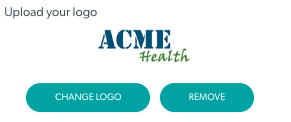
7. Carregue uma imagem inicial – esta imagem é visível como plano de fundo enquanto a janela da chamada de vídeo está sendo carregada. Observe que isso geralmente será apenas por um período muito curto.
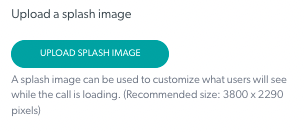
Uma vez carregado, você pode alterar ou remover sua imagem inicial.
8. Clique em Salvar para salvar suas alterações. Você também pode Redefinir para o padrão para alterar todas as configurações de volta para as configurações padrão, se desejar.